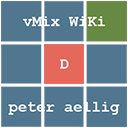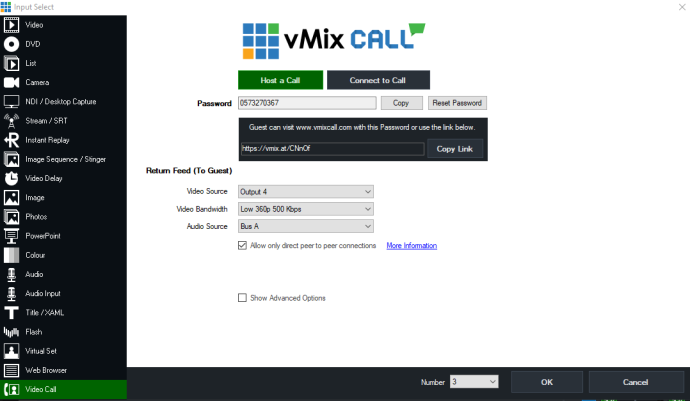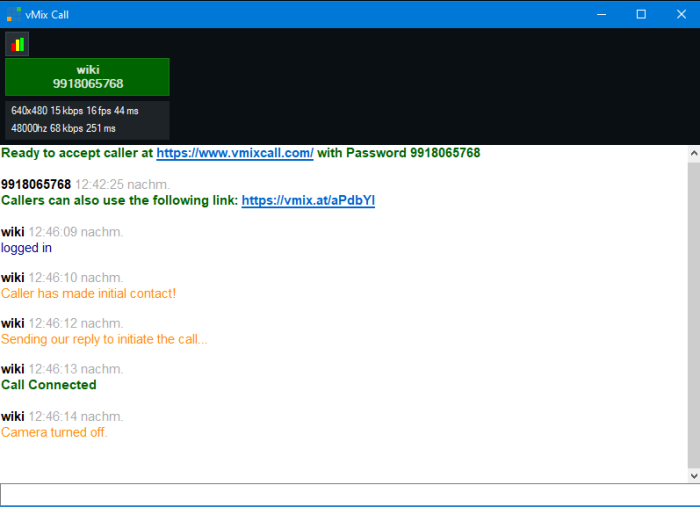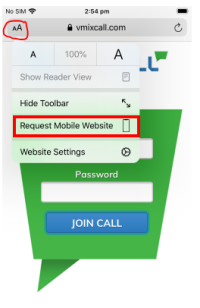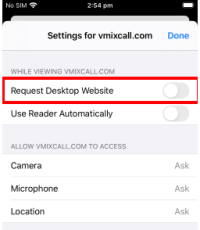Inhaltsverzeichnis
Aufbau einer Video Call Verbindung (vMix Operator)
Klicke in vMix auf Add Input und wähle dann Video Call
- Host a Call: Wähle diese Schaltfläche, um einen neuen Anruf für einen entfernten Gast(Client) einzuleiten (Standard). WICHTIG, diese Nummer kopieren (copy) und aufschreiben.
- Connect to Call: Verbindung zu einem anderen vMix PC herstellen.
- Password: Dies ist eine automatisch generierte Nummer, die zur Identifizierung des Anrufs und zur Verbindungsaufnahme durch den entfernten Gast (Client) verwendet wird.
- Video Source: Wähle entweder Output 1, Output 2-4 (nur 4K- und Pro-Versionen) oder None als Video-Rückkanal zum entfernten Client. Wenn None ausgewählt ist, werden keine Audio- oder Videodaten an den Client gesendet. Dies ist nützlich für Situationen, in denen Du nur eine Fernübertragung benötigst und keine Interaktion mit dem Anrufer erwartest.
- Video Bandwith: Wähle die Videoqualität und Bandbreite des Videos vom Studio ZUM Client aus. Diese Einstellung ist für alle Clients gleich und kann nicht unabhängig voneinander konfiguriert werden.
- Audio Source: Wähle die Audiomischung aus, die als das Audio, das der Client hören wird, zurückgesendet werden soll. (N-1) Es wird normalerweise empfohlen, hier Bus A auszuwählen.
Dies gerade beschriebenen Einstellungen können nachträglich im Caller Input (Rechtsklick in Caller Fenster) eingestellt werden.
Um weitere Clients hinzuzufügen, wiederhole diese Schritte so oft wie nötig
- Version HD, 1 caller
- Version 4K, 4 caller
- Version Pro, 8 caller
Weise deinen Client an, auf vmixcall.com zu gehen
Es besteht auch die Möglichkeit den Desktop zu sharen und diverse Einstellungen auf der callerseite zu ändern.
Dazu weist du deinen Clienten auf die Seite Advanced.vMixcall.com
Der Client sollte seinen Namen und die von vMix generierte 10-stellige Nummer(Password) eingeben und dann auf
„Join Call“ klicken. Bei manchen Devices kann der client noch front oder rear camera auswählen. Der Client muss die Frage nach der Benutzung von Kamera und Mikrofon UNBEDINGT mit JA beantworten!
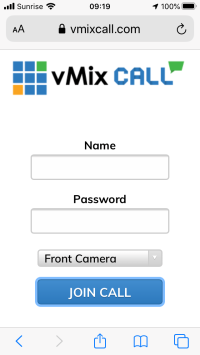
Nach einem kurzen Verbindungsvorgang solltest Du von den entfernten Gästen Video und Audio sehen. Falls der client anstelle des Rückbildes nur ein blaues Bild sieht, sollte er 1-2x refresh drücken.Sonst mit der Fehlersuche beginnen.
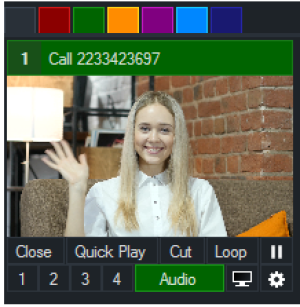
Einstellungen im caller Input
Mit der rechten Maustaste auf das (auch leere) Bild des Inputs, gelangst Du zu weiteren Call Einstellungen.
Offensichtlich ist hier die Bandbreite ZUM Client, d.H. vom Studio zum Client. Bei schlechten Leitungen ist dieser Wert auf eine der beiden langsamsten Bandbreiten zu setzen (low oder Mobile).
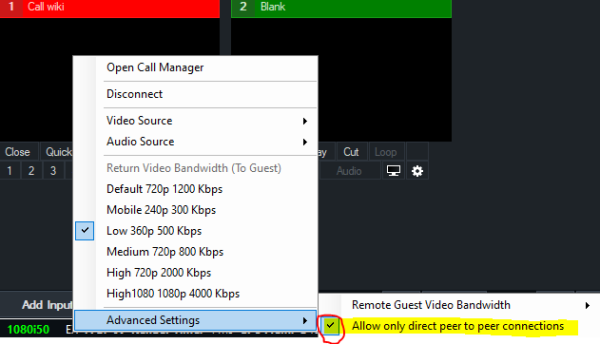
Call Manager
- Open Call Manager Im Call Manager siehst Du, ob eine Verbindung zustande kommt, oder nicht. In den meisten Fällen kommt eine Verbindung sofort oder nach einmaligen refresh des Browserfensters auf der Client Seite zustande. Im oberen linken Rand ist die Qualität der Verbindung ersichtlich. Grün heisst GUT, Orange zeigt einen Einbruch der Verbindungsquailität an, Rot ist SCHLECHT.
Kommt keine Verbindung zu Stande, kann dies verschiedene Ursachen haben. Oft löst sich das Problem mit der Verwendung eines alternativen Browsers auf der Client Seite. Im Call Manager ist ersichtlich, ob der Client die Kamera oder das Mikrofon ausgeschaltet hat. Zuerst versuchen unter Advanced Settings, auch in diesem Menu, die Checkbox allow only direct peer to peer connections auszuschalten. Danach den Client auffordern einen Browser refresh zu machen.
Weitere Ursachen für ein Nichtzustandekommen sind: fehlende Berechtigung für die Benutzung der Kamera und des Mikrofons im Browser des Clients, diese Berechtigung könnte schon früher einmal abgelehnt worden sein und der Browser hat sich das gemerkt. Eine weiter Ursache könnte die Firewall einer Behörde sein. Das Problem wird mit dem Handy, statt des Laptops des Clients gelöst.
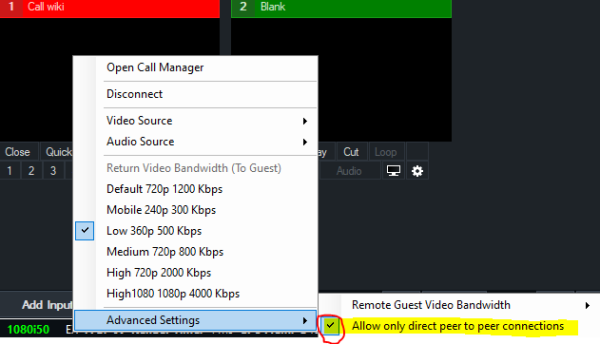
720P ist das Maximum des Returns. vMix call ist nicht in der Lage 1080 zu empfangen. Die Framerate und die Bandbreite VOM Client wird dynamisch angepasst. Unter Advanced Settings, Remote Guest Video Bandwith, kann eine höhere Bandbreite erzwungen werden. Manchmal ist damit eine Verbesserung der Bildqualität möglich, AUSPROBIEREN!
Unsere default Einstellung ist AUTO.
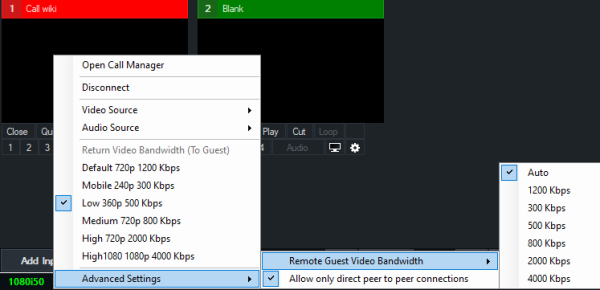
Video Source Hier kann jederzeit die Videoquelle zum Client ein-umgestellt werden. Möglich sind Output 1-4
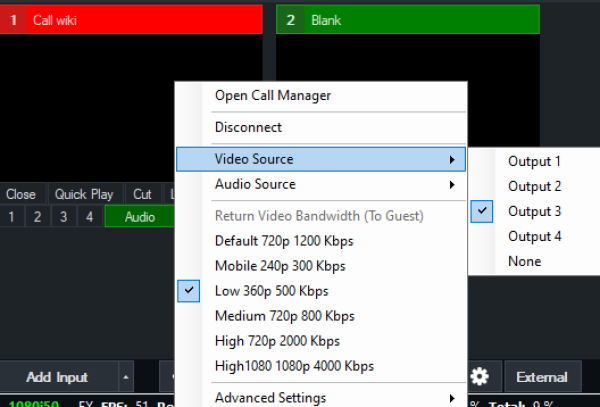
AudioSource Hier kann jederzeit die Audioquelle zum Client ein-umgestellt werden.
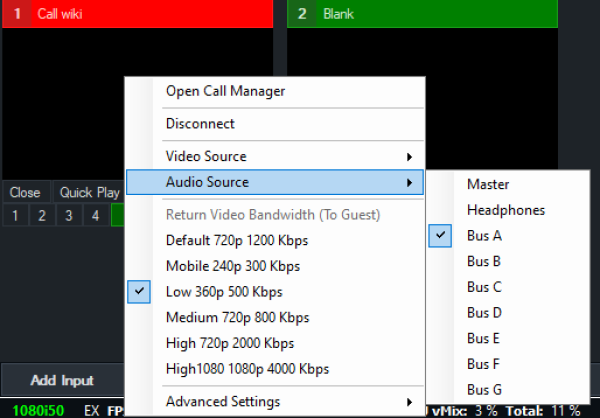
Advanced Settings
In den Advanced Settings ist der Punkt(Checkbox) allow only direct peer to peer connections. Bei korrekt freigeschalteten UDP Ports auf deiner Seite der Internet Verbindung (Port Forwarding in deinem Router) oder einer statischen PUBLIC IP kann diese Checkbox standardmässig eingeschaltet werden. Freigeschaltet werden sollten mindestens 5'000 Ports ab 52'000.
Empfehlung : Video/Audio Streams: Dynamic Port Allocation UDP - 49152-65535 (inbound)
Bei nichtzustandekommen einer peer to peer Verbindung, wird eine Verbindung über einen der Turn Server von vMix hergestellt. TURN/STUN: Port 10349 UDP/TCP (outbound)
Diese Turn Verbindung verschlechtert die Qualität der Verbindung stark, bis zu Unbrauchbarkeit in Spitzenzeiten.
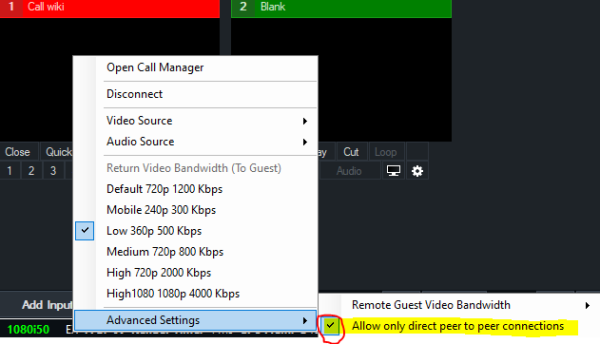
Unter Advanced Settings, Remote Guest Video Bandwith, kann eine höhere Bandbreite erzwngen werden. Oft ist damit eine Verbesserung der Bildqualität möglich, AUSPROBIEREN!
Unsere default Einstellung ist AUTO.
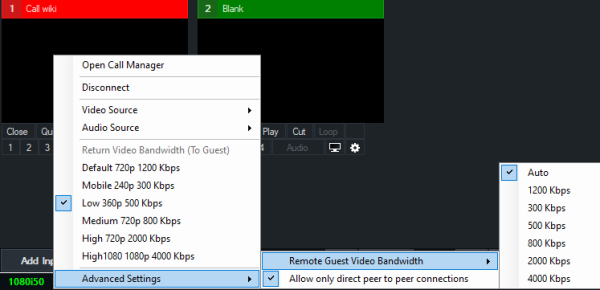
Oben Links im Call Manager ist folgendes Symbol zu sehen ![]()
Dies führt zu einer Tabelle mit detailierten Infos zu jedem Call, inbound und outbound. Zuunterst ist ersichtlich, ob es sich um eine Turn oder Stun Verbindung handelt. Gemäss Aussage vom vMix Support ist alles eine direkte Verbindung, ausser es steht irgendwo „relay“ drin.
„All options will be direct connections unless it specifically says „relay“ in the address info“
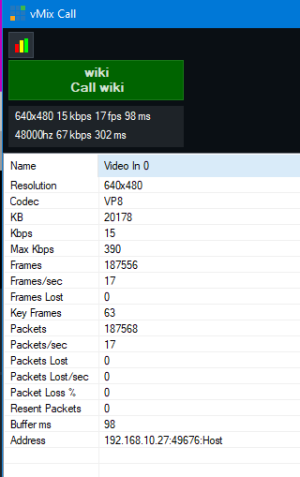
Caller Nummern wiederverwenden
Möchtest Du die die von vMix generierten caller Nummern weiterverwenden, musst du das vMix Projekt speichern. Die Nummern werden dann reserviert und können als Ganzes Projekt wieder zurückgerufen, oder als einzelne Nummern mit APPEND (Open Project, checkbox anwählen, welche Inputs zum bestehenden Projekt DAZUGEFüGT werden.
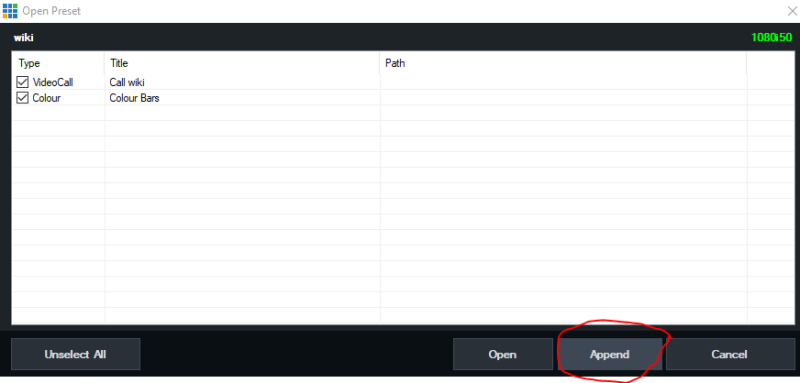
Es funktionieren folgende devices:
Iphone, IPAD → NUR MIT SAFARI
ab IOS11 können folgende Probleme auftauchen: Die Video-Bildrate in vMix Call kann niedrig sein, wenn der „Desktop-Modus“ in Safari auf iPhone- und iPad-Geräten verwendet wird. Um dies auszuschalten, folge den untenstehenden Schritten: Tippe auf das Menü aA in der linken oberen Ecke der Adressleiste des Browsers.
Wähle Request Mobile Website.
Du kannst auch sicherstellen, dass vMix Call immer den mobilen Modus verwendet, indem die Option in den Website-Einstellungen wie unten gezeigt deaktiviert wird.
Macbook mit Safari oder Chrome. Es ist unterschiedlich was besser ist.
Bei einem Client war Chrome besser, bei einem anderen Client war Safari besser.
Bei der Leitung zur Familie schwankte die Verbindung extrem mit Chrome, mit Safari war es gut.
Windows 10 Laptop mit Chrome
Firefox hat auf vielen Devices Mühe mit der Bewilligung für Kamera und Mik, deshalb kommt oft keine Verbindung zu Stande.
ACHTUNG Der Windows Internet Explorer (alle Versionen BEVOR Juni 2020) wird nicht unterstützt. Ab Juni 2020 ist der Windows Internet Explorer Chrome basiert und kann auch verwendet werden. Dazu müsste er allerdings installiert sein…..
Android mit Chrome mit Android Handys hatten wir am meisten Mühe, oft kann man nicht die richtige Kamera auswählen oder es kommt nur eine miserable Verbindung zu Stande.
An Macbooks oder PC’s kann auch eine externe Soundkarte oder ein hochwertigeres USB Mik als Soundquelle angeschlossen werden, z.B für Musiker aus ihrem Studio.
Um den Anruf zu beenden, kann der Gast auf das rote Telefonsymbol in seiner Symbolleiste klicken.
Trigger Funktion Call Connect und Call disconnect
In den Caller Input Settings kann eine Trigger Funktion hinzugefügt werden, bei welcher im Fall eines Leitungs-Unterbruchs ein Bild eingeblendet wird. Der Trigger kann dann den Layer/Multiviewer ein- oder ausschalten. OnCallerConnect: MultiViewOverlayOn (value = Layer) OnCallerDisconnect: MultiViewOverlayOff (value = Layer)